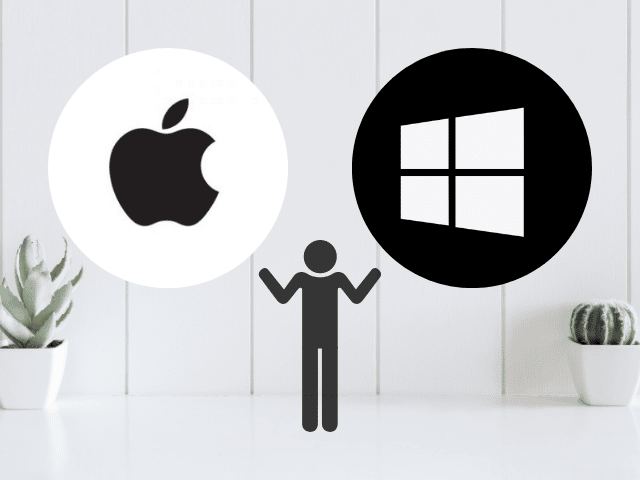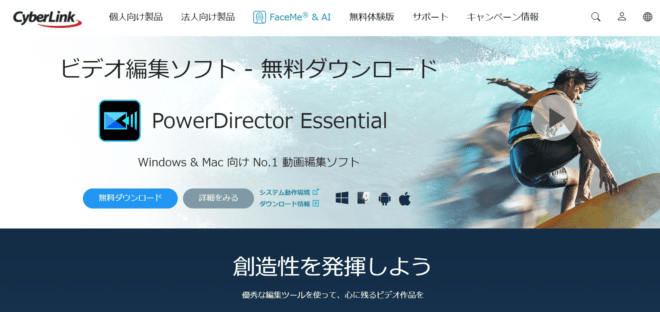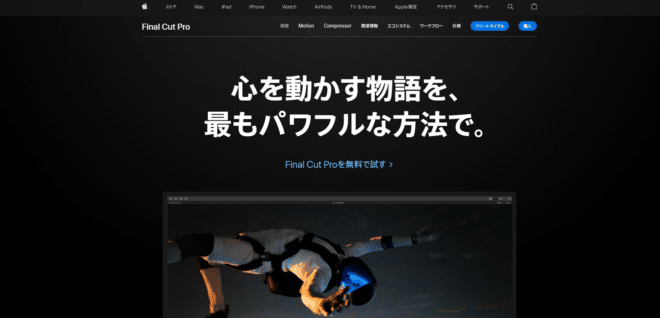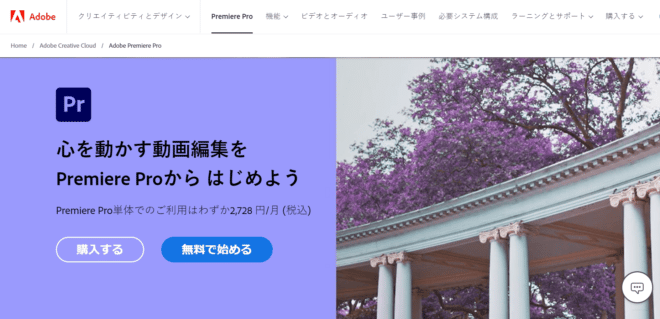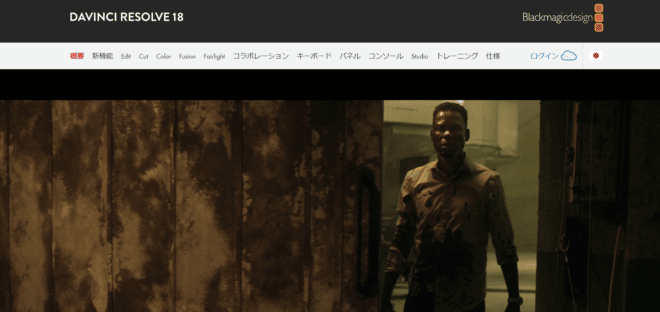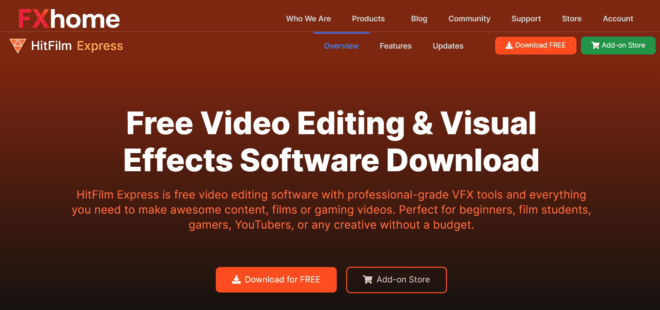近年、YouTubeを筆頭とするSNSの普及により動画編集を始める人が急増しています。
パソコンで動画編集するなら、MacかWindowsのどちらが良いか迷いますよね。
MacとWindowsのどちらでもOKですが、パソコンの使い勝手の良さならMacをおすすめします。
この記事では、Macユーザーにおすすめの動画編集ソフト、動画編集にMacをおすすめする理由を詳しく解説しています。
MacユーザーやMacの購入を検討中で動画編集に挑戦したい方は、ぜひ最後までご一読ください。
目次
Macユーザーにおすすめの動画編集ソフト
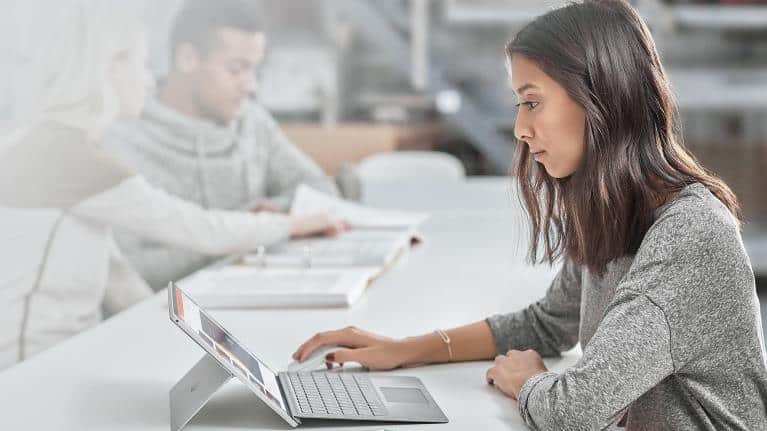
おすすめ5社も併せて参考にしてみてください。
おすすめ1位 PowerDirector
PowerDirector は、台湾に本社があるCyberLink社が開発・販売を行う動画編集ソフトです。
カット編集や動画へのテロップ、BGM・効果音の挿入、エフェクトなど一般的に動画編集に必要な機能を全て備えています。
3,000以上のエフェクトやテンプレートを搭載しながらも、高度な技術はドラッグ&ドロップで完了と初心者でも簡単に操作できます。
動画の容量を圧縮したり、視聴が可能な動画形式に変換したりするエンコード出力が可能。
製品版と体験版があり、体験版は一部機能の制限がありますが、無料で利用できます。
Windows / Mac どちらでも使用でき、手軽に動画編集の一連の作業を完結したいのであれば、PowerDirector一択と言っても過言ではありません。
初心者から上級者のプロのクリエイターまでどのレベルでもおすすめします。
おすすめ2位 iMovie
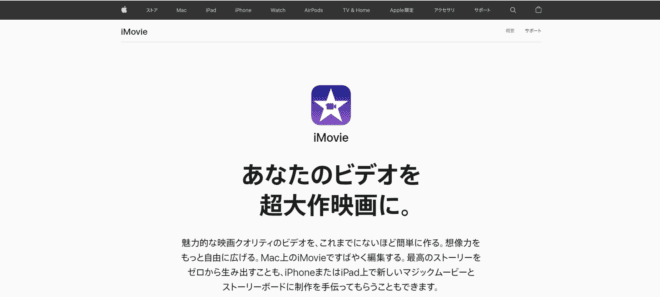
iMovieは、MacやiPhoneなどのApple製品に搭載されている、動画編集アプリです。
iPhoneで撮影した動画を取り込んで、トリミングやテロップなどの編集が簡単にできます・
直感的に操作できるので、初心者向けのソフトウェアです。
基本的な動画編集なら無料で使用できるので、初めて動画編集をする人にもおすすめです。
iMovieを使ってみたい人は、基本操作について解説したこちらの記事を参考にしてみてください。
【動画編集】iPhoneユーザー必見!iMovieの基本操作を解説
おすすめ3位 Final Cut Pro X
Final Cut Proは、Apple社が販売する動画編集ソフトです。
MacOSのみに対応で、Windowsを搭載したパソコンでは使用できないので注意が必要です。
動画や画像データの読み込みやカット、つなぎなどの編集に加えて、BGM・効果音、エフェクト、テロップなどの挿入ができるため、YouTuberに人気があります。
3万円台という高価格設定ですが、買い切り型なので高性能な機能をずっと使用することができるので、長く使用すれば使用するほど費用対効果が高いでしょう。
Final Cut ProXは、90日間製品版と同じ機能が使える無料版も公開されています。
YouTuberのような訴求力の高い、動画編集をやってみたいと検討している方におすすめです。
その他のおすすめ動画編集ソフト Adobe Premiere Pro
Adobe Premiere Proは、Adobeというアメリカ会社が提供する、プロフェッショナル向けのビデオ編集ソフトです。
廉価版で買い切り可能です。
Adobe Premiere Proは、映像制作の業界でも人気があり、正確な編集とトリミングツール、高度な編集機能が搭載されています。
AI技術のAdobe Senseiが搭載されているので、難しい編集作業や細かい箇所も楽々とできます。
また、できることの幅が広く、知名度の高いビデオ編集ソフトなので使い方などの解説が多く、初心者向けです。
Premiere Pro単体でも動画は作れますが、Creative Cloudコンプリートプランに加入していれば、20以上ものCreative Cloudアプリを利用できますよ。
例えば、Photoshopで写真を加工・合成したり、美しいグラフィックを作ったり、After EffectsはPremiere Proよりもさらに動画の加工に特化して特殊なエフェクトをかけられます。
無料体験では、7日間コンプリートプランと同じ機能が使用できますので、使用感の確認もできます。
その他のおすすめ動画編集ソフト DaVinci Resolve
DaVinci Resolveは、オーストラリアの「Blackmagic Design」社が開発しているプロの動画編集者向けソフトです。
無料版と有料版があり、無料版でも商用利用が認められており無期限で使用できます。
有料版のDaVinci Resolve Studioの最大の強みは、肌の色などをボタン1つで編集できる高精度なカラーグレーディング(色彩補正)機能の豊富さです。
ハリウッド映画を作成する際に用いられている機能と同じものを利用できます。
日本語対応のチュートリアル動画がカテゴリー別にYouTubeにて無料で提供されているのも魅力です。
その他のおすすめ動画編集ソフト HitfilmExpress
HitFilm Expressは、イギリスの「FXhome」社から提供されているプロ向けの動画編集ソフトです。
無料版と有料版がありますが、無料版でも高機能なのが強みです。
また、動画編集だけでなくVFX(視覚効果)の機能も搭載。
無料とは考えられないほどの、豊富なエフェクトで映像の加工も可能です。
ただ、日本語版が存在せず、チュートリアル動画も少ないのが欠点。
しかし、動画編集に必要な最低限のツールが無料で利用できるので、英語が読める方にはおすすめです。
その他のおすすめ動画編集ソフト Shotcut
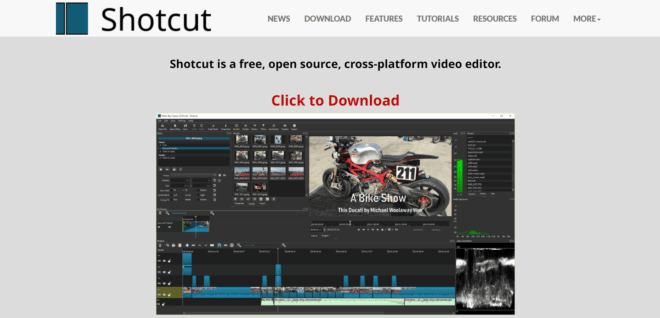
Shotcutは、Mac、Windows、GNU/Linuxの全てのOSに対応している動画編集ソフトです。
Shotcutには有料版が存在せず、無料で全ての機能が利用できます。
無料動画編集ソフトでありがちな、編集した動画にサービスのロゴマークなどのウォーターマークが入らないのも魅力です。
MP4やMKV、WebMなどの160種類以上のフォーマットの動画編集と動画の書き出しが行えます。
Shotcutは日本語版がないため、操作に慣れるには時間がかかるかもしれません。
複雑なインターフェースのためプロ向けではありますが、高品質な機能が無料で試せるのでおすすめです。
その他のおすすめ動画編集ソフト Filmora
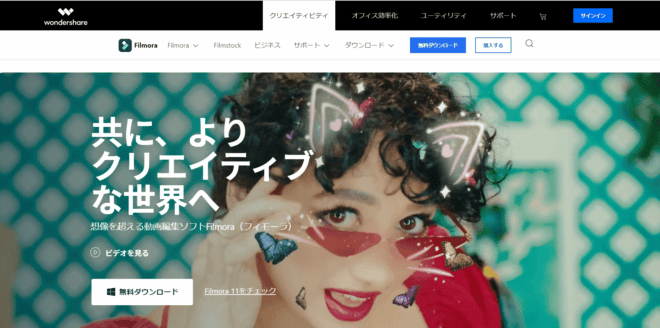
Filmoraは、Wondershare 社が提供する動画編集ソフトです。
無料版と有料版があり、機能の差異はほとんどありませんが、無料版だとウォーターマークが付きます。
動画編集に必要な一般的な機能を備えており、初心者から上級者まで直感的に使えるようなインターフェースに設計されているのが特徴です。
Filmstockという素材サイトにはビデオ素材や効果音、特に4,000を超えるオリジナルのエフェクトは、卒業エフェクト、ゲーム動画エフェクト、結婚式ムービー用のエフェクトなどが満載。
SNS映えの動画を作成したい方にはおすすめです。
おすすめのソフトをもっと見たい方は以下の記事も参考にしてみてくださいね。
Windows・Mac向けおすすめ動画編集ソフト【2023年版】
Mac用の動画編集ソフトを選ぶ際の注意点

Macと言っても様々なスペックのパソコンがあり、迷ってしまいますよね。
何も気にせずに選んでしまうと、作りたい動画が作れなかったり、手持ちのMacに合わなかったりとソフト選びに失敗してしまうことも。
そこで、ここではMac用の動画編集ソフトを選ぶ際、どんなポイントに注意すれば良いのかについて解説します。
どんな動画を作りたいか
動画編集ソフトは、ものによって機能の量も得意なジャンルも異なります。
そのため、動画編集ソフトを選ぶ際は、自分が「どんな動画を作りたいか」「どんな編集をしたい」のかを決めてから選びましょう。
機能が多いソフトであればあるほど費用が高額になるので、どのくらい編集をするのかがまだわからないという初心者の方は、初心者向けの基本的な機能だけが揃ったソフトを使ってみるのがおすすめです。
また、有料のソフトの中には無料体験版が使えるものが多いため、購入前に無料体験版で本当にその機能が必要なのか確かめてみるようにしましょう。
セキュリティは万全か
無料で使用できるソフトでも、無名であまり使われていないソフトを選んでしまうと、WEBからダウンロードする際にウィルスが入り込んでしまうものもあります。
そのようなソフトをダウンロードしないためにも、無料ソフトを使う場合は、認知度がある程度高く、ユーザー数の多いソフトで、セキュリティ対策がされているものを選びましょう。
手持ちのMacパソコンのスペックに合っているか
Macにも様々なスペックのパソコンがあります。
手持ちのパソコンのスペックを確認しておき、それに合った動画編集ソフトを使うことも大切です。
スペックが合わないといくら様々な機能があるソフトでも、うまく動作しなかったり、エラーが頻発するなど使う上で不便なことが多く起こってしまいます。
どんな動画を作りたいか決まっている方は以下の記事も参考にしてみてください。
【用途別】動画編集に使用する加工・編集ソフトの選び方
なぜ動画編集にはMacパソコンがおすすめなのか
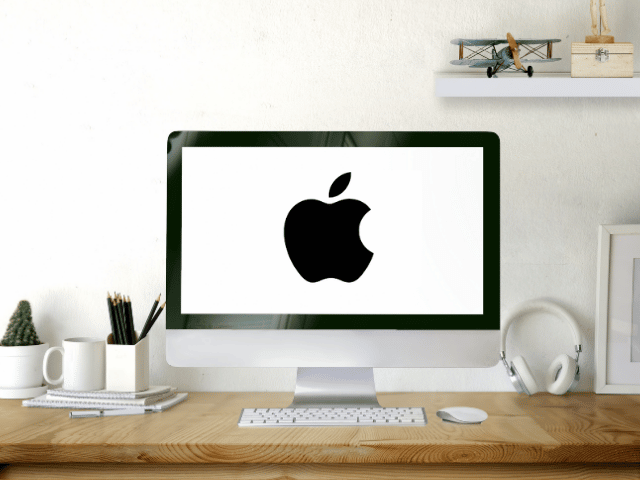
では、どちらが動画編集に向いているのでしょうか。
例えば、Windowsの特徴は以下の通りです。
- 全世界のユーザー数が圧倒的に多い
- 使える編集ソフトが多い
- 価格帯が広い
Windowsでも問題はありませんが、使いやすさの面で言うとMacがおすすめです。
Macは動画クリエイターから絶大な信頼を寄せられています。
ここからは、Macをおすすめする理由を紹介します。
Macの理由①種類が少ないので選びやすい
OS単体で販売しているWindowsとは違って、AppleのMacシリーズはOS一体型のパソコンです。
AppleがOSからパソコン本体、ディスプレイまで全て自社で完結しています。
Appleでは以下の3種類を販売しています。
それぞれの特徴をチェックしていきましょう。
ノート型パソコン
2022年5月現在、Appleが販売するノート型パソコンのMacBookは以下の4種類です。
- MacBook Air
- 13インチMacBook Pro
- 14インチMacBook Pro
- 16インチMacBook Pro
特徴を以下の表にまとめました。
| MacBook Air | MacBook Pro 13インチ |
MacBook Pro 14インチと16インチ |
|
|---|---|---|---|
| ディスプレイサイズ | 13.3インチ | 14.2インチ または16.2インチ |
|
| ディスプレイ | Retinaディスプレイ | ||
| CPU | 8コア Apple M1チップ | 最大16コアApple M1チップまたは最大32コアのApple M1 Maxチップ | |
| メモリ | 8GB 16GB |
16GB 32GB 64GB |
|
| ストレージ | 256GB SSD 512GB SSD 1TB SSD 2TB SSD |
512GB SSD 1TB SSD 2TB SSD 4TB SSD 8TB SSD |
|
| バッテリー最大駆動時間 | 18時間 | 20時間 | 21時間 |
| 重量 | 1.29㎏ | 1.4㎏ | 1.6 (14インチ) 2.2 kg(18インチM1 Max) |
(参考:Apple)
14インチか16インチのMacBook Proは、2021年10月に発表されたApple M1 Maxを搭載しています。
Apple M1 MaxはApple製CPUとして、とても優れた性能を誇っています。
メモリやストレージは必要に応じて増設して購入することが可能です。
詳細はこちら
Apple MacBook Air
Apple MacBook Pro 13インチ
Apple MacBook Pro 16インチ
ディスプレイ一体型パソコン
Appleの特徴であるOSとディスプレイの一体型iMacは2022年5月現在、24インチのiMacのみが販売されています。
| iMac | |
|---|---|
| ディスプレイサイズ | 24インチ |
| ディスプレイ | Retina 4.5Kディスプレイ |
| CPU | 8コア Apple M1チップ |
| メモリ | 8GB、16GB |
| ストレージ |
256GB SSD、512GB SSD、1TB SSD、2TB SSD |
| 重量 |
4.46kgまたは4.48kg |
(参考:Apple)
2021年4月に発表されたiMacは、従来のデザインから一新し薄型になり、7色のカラーに対応しています。
GPUにはM1チップを採用しているので、3Dの制作やビデオ編集が驚くほどスムーズです。
詳細はこちら:Apple iMac 24インチ
デスクトップ型パソコン
Appleが製造するデスクトップは3種類です。
ディスプレイは付属していないので、別売りのディスプレイを自由に選べます。
| Mac mini | Mac Pro | Mac Studio | |
|---|---|---|---|
| CPU | 8コアApple M1チップ | 最大28コアのIntel Xeon Wプロセッサ | 8コアApple M1チップ (MAX・ULTRA) |
| メモリ | 8GB 16GB |
64GB 128GB |
8GB 16GB 32GB 64GB 128GB |
| ストレージ | 256GB SSD 512GB SSD 1TB SSD 2TB SSD |
512GB 1TB SSD 2TB SSD 4TB SSD 8TB SSD |
256GB SSD 512GB SSD 1TB SSD 2TB SSD 4TB SSD 8TB SSD |
| バッテリー最大駆動時間 | 18時間 | 20時間 | |
| 重量 | 1.2㎏ | タワー型:18㎏ ラック型:17.6㎏ |
最大3.6㎏ |
(参考:Apple)
ディスプレイ一体型のiMacとMac Proの違いは優れた拡張性です。
Mac Proの外装ケースはアルミ素材で作られており、簡単に取り外せるので内部パーツにアクセスができます。
よって、後からでもメモリやストレージの増設が可能です。
Mac Miniは液晶ディスプレイの下にも置いて使用ができる薄型でコンパクトな製品です。
ディスプレイがあれば、どこにでも持ち運べます。
最新のApple M1を搭載しているので、機能性は非常に優れています。
詳細はこちら:mac mini
Macの理由②操作がシンプル
MacBookはWindowsと違い、初期設定の必要もなく購入後にすぐに使用できます。
直感的な操作でわかりやすいのも、Macをおすすめする大きな理由と言えるでしょう。
Macの理由③Apple製品との連携がスムーズ
Apple社の製品との連携がスムーズな点もおすすめする理由のひとつです。
iCloud上で、動画はもちろん、写真やファイル、連絡先、Webサイトなどさまざまなデータを保存や共有し、MacとiPhoneを連携することが可能です。
例えば、iPhoneで撮った動画をMacで編集できますし、Macで編集した動画をiPhoneで気軽に見られます。
Apple社の製品であるiPadも対応可能。
メールやチャットアプリを使うよりも簡単に情報共有ができます。
この機能性こそが、Appleの強みです。
MacBook ProとMacBook Air、動画編集ならどちらを選ぶ?

MacBook ProとMacBook Air、どちらのパソコンが動画編集によいのかを比較していきます。
以下はMacBook ProとMacBook Airのスペックを比べてみた図です。
| MacBook Air(M1,2020) | MacBook Pro 13インチ | MacBook Pro 16インチ | |
|---|---|---|---|
| ディスプレイサイズ | 13.3インチ | 16インチ | |
| ディスプレイ | Retinaディスプレイ | ||
| CPU | 8コアApple M1チップ | 最大16コアApple M1チップまたは最大32コアのApple M1 Maxチップ | |
| メモリ | 8GB 16GB |
16GB 32GB 64GB |
|
| ストレージ | 256GB SSD 512GB SSD 1TB SSD 2TB SSD |
512GB SSD 1TB SSD 2TB SSD 4TB SSD 8TB SSD |
|
| バッテリー最大駆動時間 | 18時間 | 20時間 | 11時間 |
| 重量 | 1.29㎏ | 1.4㎏ | 2.0㎏ |
(参考:Apple)
AppleM1はAppleが開発したCPUで、2020年11月に発表されました。
超高性能のCPUによって、さらにApple製品で快適に動画編集できるようになりました。
それでは、MacBook AirとMacBook Proどちらの方が動画編集に向いているのでしょうか?
両方ノート型パソコンなので、作業する場所に電源があれば、バッテリーの稼働時間を気にする必要はありません。
しかし、常に電源があるとは限らないので、バッテリーの稼働時間で比較するのであれば、13インチMacBook Proがおすすめです。
動画編集をしながら、他の作業もしたい場合は画面が大きい16インチのMacBook Proを使いましょう。
性能的にはMacBook Proの方がよいのですが、高画質の3D動画やVR動画を作成しないなら、MacBook Airでも十分に動画編集ができます。
つまり、MacBook AirでもMacBook Proでも動画編集は可能です。
ただ、あえて選ぶのであれば、バッテリー駆動時間、重量、スペックを踏まえて13インチMacBook Proをおすすめします
動画編集のパソコンはスペックが重要

この章では動画編集に必要なスペックである、CPUやメモリ、ストレージに関して紹介します。
CPUとは
CPUとは、パソコンの頭の賢さを測るものです。
動画編集を滞らずにおこなうためには、Core i7以上が必要です。
Core i5だと動画の処理スピードが遅く、書き出しの際に時間がかかってしまいます。
編集中にも、一度に複数の情報を処理しようとすると止まってしまう可能性もあります。
一方で、MacBook Proの最上級であるCore i9のほうがスピーディに処理をしますが、その分どうしても値段も高めです。
4Kの動画をたくさん編集する予定ならCore i9をおすすめします。
ただし初心者から動画編集を始めるなら、Core i7で十分と言えます。
動画編集に必要なメモリ
メモリは動画編集ソフトを起動したり、作動したりする際に使われる重要なスペックです。
メモリとはいわば、パソコン上の作業台の広さを指します。
例えば、作業台が狭いと多数のモノを並べることができず、使いたいモノを見つけるのに時間がかかりますよね。
メモリが少ないとパソコンが止まりやすく、作業効率が落ちてしまう可能性もあります。
基本的なパソコンのメモリ容量を以下の通り。
- 4GB
- 8GB
- 16GB
- 32GB
- 64GB
もちろん、4GBよりも64GBの方が動画編集の効率はよくなります。
しかしメモリが大きくなればなるほど、価格も上がります。
4GBや8GBの小さいメモリで動画編集ソフトが全く動かないわけではありません。
では、メモリはどの大きさがよいのでしょうか?
編集する動画の長さや、画質によってメモリの必要な大きさは異なります。
- 30分以下のフルHD動画:16GB以上
- 30分以上のフルHD動画:32GB以上
- 30分以下の4K動画:32GB以上
- 30分以上の4K動画:64GB以上
十分なメモリがあれば、動画編集ソフトが強制終了したり、作動がしづらかったりするなどのストレスがありません。
また、メモリは後から増設できます。
初期投資の時点では小さいメモリのパソコンを購入して、予算が増えたらメモリを増やしましょう。
自分で増設できない場合は、パソコンショップでオプションサービスを受けることも可能です。
作成する動画の画質や、予算によってメモリを選びましょう。
動画編集に必要なストレージ
ストレージとは、HDDやSSDと呼ばれるデータを書き込んだり、読み込んだりする記憶装置です。
動画編集に重要なスペックです。
HDDやSSDについて解説します。
HDDとは
HDDとはハードディスクドライブです。
SSDと比べて、コストパフォーマンスはよいのですが、衝撃に弱いという弱点があります。
作動中に衝撃が加わると、データの破損や動作不良につながります。
SSDとは
SSDはソリッドステートドライブの略です。
半導体素子メモリに電子的にデータを書き込んでいます。
HDDに比べて衝撃に強く、耐久性が優れています。
データも破損しにくいので安全に使いたい方にはおすすめです。
また、SSDはHDDよりもデータの書き込み速度、読み込み速度が圧倒的に早いのも特徴的です。
SSDとHDDのデュアルストレージ
SSDは高容量だと価格が高くなります。
よってSSDとHDDの2つの記憶装置を搭載した、デュアルストレージがおすすめです。
SSDで高性能、HDDで高容量ストレージの確保が可能です。
動画編集の作業効率のアップも期待できます。
データ量が多くなってきたら、ぜひ外付けストレージの購入も検討してみてください。
データの保存やバックアップ管理などに最適なアイテムですよ。
これらの条件が満たされている動画編集におすすめのパソコンを知りたい方は以下の記事も参考にしてみてくださいね。
スペックが重要!動画編集に向いているパソコンを徹底解説!
まとめ:動画編集にはMacパソコンがおすすめ!

しかし、パソコンの使い勝手の良さならMacを断然おすすめします。
以前のMacはWindowsと比べると値段が高く、コストパフォーマンスが悪いイメージがありました。
しかし、今のMacは低価格でデザインも優れており、機能もどんどん進化しています。
動画編集にMacをおすすめする理由は、以下の3つです。
- 種類が少ないので選びやすい
- 操作がシンプル
- Apple製品との連携がスムーズ
また、Macのディスプレイのきれいさも理由の1つです。
画質が悪いパソコンで編集すると、アップロードしてもきれいな映像にはならないうえに、編集しづらくなってしまいます。
加えて動画編集をするパソコンを選ぶ際はOSだけでなく、メモリやストレージなどのスペックも重要です。
パソコン選びは、動画編集のクオリティに関わる重要なアイテムです。
自分の好みや、予算に合わせてしっかり選びましょう。
サムシングファンでは、動画編集のクリエイターを随時募集中です!
動画編集の仕事に興味のある人は、ぜひ一緒に働きませんか?
また、動画クリエイターになる方法を公開しています。ぜひ下記バナーより資料をご確認ください。